نحوه تغییر بین CMD و PowerShell در ترمینال ویندوز
هنگام راه اندازی Windows Terminal ، پوسته پیش فرضی که باز می شود Windows PowerShell است. با این حال، ترمینال ویندوز(Windows Terminal) از بسیاری از برنامههایی که دارای یک رابط خط فرمان هستند، از جمله خط فرمان(Command Prompt) ( CMD )، پشتیبانی میکند. اگر میخواهید در ترمینال ویندوز به CMD بروید (Windows Terminal)،(CMD) یا اگر میخواهید CMD را به پوسته پیشفرض برای ترمینال ویندوز(Windows Terminal) تبدیل کنید، در اینجا نحوه انجام این کار آمده است:
توجه:(NOTE:) این آموزش برای ویندوز 10(Windows 10) و ویندوز 11(Windows 11) کاربرد دارد. در ویندوز 11(Windows 11) ، Windows Terminal برنامه پیشفرض برای ابزارها و پوستههای خط فرمان است. اگر ویندوز 10 دارید و برنامه به طور پیش فرض نصب نشده است، می توانید آن را به صورت رایگان از فروشگاه مایکروسافت(Microsoft Store) دریافت کنید . در اینجا بیشتر بخوانید: نحوه دریافت برنامه Windows Terminal(How to get the Windows Terminal app) .
تغییر پوسته در ترمینال ویندوز(Windows Terminal) با استفاده از صفحه کلید
برای تغییر پوسته در ترمینال ویندوز(Windows Terminal)(Windows Terminal) ، ابتدا باید برنامه را اجرا کنید. به طور پیش فرض، ترمینال(Terminal) با یک برگه، Windows PowerShell شروع می شود . با این حال، ممکن است در موقعیتی قرار بگیرید که دستوراتی که باید وارد کنید برای Command Prompt هستند، بنابراین باید پوستهها را تغییر دهید. ساده ترین روش برای تغییر به CMD استفاده از میانبرهای صفحه کلید است. در حالی که پنجره ترمینال(Terminal ) در فوکوس است، Ctrl + Shift + 2 را فشار دهید. با این کار یک تب جدید با پوسته Command Prompt باز می شود.(Command Prompt)

میانبر پیش فرض صفحه کلید برای باز کردن CMD در ترمینال ویندوز(Windows Terminal)
اکنون می توانید اولین تب را ببندید و با استفاده از CMD شروع به کار کنید. برای بستن تب اول، روی دکمه X در کنار نام تب Windows PowerShell کلیک کنید.
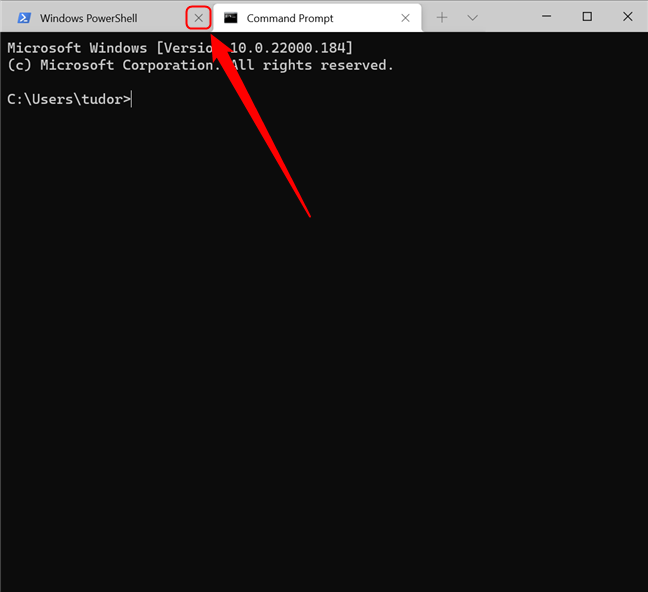
پس از باز کردن CMD ، می توانید سایر تب ها را ببندید
نکته:(TIP:) اگر خیلی فنی نیستید و می خواهید در مورد پوسته ها، ترمینال ها و کنسول ها بیشتر بدانید، این مقاله را به شدت توصیه می کنم: تفاوت بین کنسول، ترمینال و پوسته چیست؟(What's the difference between a console, a terminal, and a shell?)
تغییر پوسته در ترمینال ویندوز(Windows Terminal) با استفاده از منوی برنامه
پس از باز کردن Windows Terminal(opening Windows Terminal) ، روی دکمه ای که شبیه یک V است، در قسمت بالای پنجره، در کنار برگه فعلی، کلیک کنید یا ضربه بزنید. با این کار منوی ترمینال(Terminal) باز می شود . در این منو، Command Prompt را انتخاب کنید .

با استفاده از منوی ترمینال ویندوز(Windows Terminal) ، یک تب Command Prompt را باز کنید(Command Prompt)
این عمل یک تب جدید با پوسته Command Prompt باز می کند. (Command Prompt)اکنون با فشار دادن دکمه Close tab (X) در کنار نام تب Windows PowerShell ، اولین تب را ببندید .
راه اندازی ترمینال ویندوز(Windows Terminal) با CMD یا Windows PowerShell
اگر ترجیح می دهید، می توانید Windows Terminal را مستقیماً با پوسته مورد نیاز خود راه اندازی کنید. برای انجام این کار، دکمه Start را فشار دهید و سپس عبارت windows terminal(“windows terminal”) را برای جستجوی برنامه تایپ کنید. Enter را فشار ندهید ، در عوض پوسته مورد نظر را در قسمت سمت راست لیست نتایج جستجو جستجو کنید. روی یکی از گزینه ها کلیک کنید یا ضربه بزنید و (Click)Windows Terminal پوسته ای را که انتخاب کرده اید بارگیری می کند.

از ویژگی جستجو(Search) برای شروع ترمینال(Terminal) با پوسته دلخواه خود استفاده کنید
نکته:(TIP:) برای اطلاعات بیشتر، نحوه استفاده از جستجو در ویندوز 11(How to use Search in Windows 11) را بخوانید .
چگونه می توانم CMD را به عنوان پیش فرض به جای PowerShell در ترمینال ویندوز(Windows Terminal) تنظیم کنم؟
اگر از Command Prompt یا هر پوسته دیگری غیر از Windows PowerShell استفاده می کنید، می توانید پوسته پیش فرض خود را در Terminal تغییر دهید . این بدان معناست که پوسته انتخابی هر بار که Windows Terminal را راه اندازی می کنید به طور خودکار باز می شود .
برای تنظیم CMD بهعنوان پیشفرض به جای PowerShell در ترمینال ویندوز(Windows Terminal) ، دکمهای را فشار دهید که شبیه یک V در قسمت بالای پنجره ترمینال است. (Terminal)سپس، تنظیمات(Settings) را انتخاب کنید .

نحوه دسترسی به تنظیمات ترمینال ویندوز(Windows Terminal Settings)
در صفحه بعدی، مطمئن شوید که Startup (آیکون با یک صفحه و یک فلش) در قسمت سمت چپ انتخاب شده باشد. اگر صفحه سمت چپ قابل مشاهده نیست، روی دکمه همبرگر ( باز کردن پیمایش(Open navigation) ) در گوشه سمت چپ بالای پنجره کلیک کنید.
اکنون به Default Profile در سمت راست بروید و روی دکمه زیر آن کلیک کنید.

روی(Click) دکمه در قسمت Default profile Startup کلیک کنید(Startup)
با این کار یک لیست کشویی باز می شود که در آن می توانید پوسته مورد نظر را انتخاب کنید. روی (Click)Command Prompt کلیک کنید، سپس روی دکمه Save که در گوشه سمت راست پایین پنجره قرار دارد کلیک کنید.

CMD(Choose CMD) را به عنوان پوسته پیش فرض انتخاب کنید و ذخیره را فشار دهید
شما می توانید این کار را برای هر یک از پوسته های نصب شده انجام دهید. دفعه بعد که Windows Terminal را راه اندازی می کنید، به طور خودکار پنجره ای با Command Prompt (یا پوسته ای که انتخاب کرده اید) باز می شود.
آیا از Windows PowerShell یا Command Prompt استفاده می کنید ؟ کدام(Which one) را ترجیح می دهید؟
Command Prompt از اوایل دهه هشتاد وجود داشته است. هنوز هم ابزار خط فرمان مورد علاقه ما است، اما Windows PowerShell دارای عملکرد بیشتر، سازگاری بیشتر و اتصال بیشتر است، بنابراین به وضوح انتخاب بهتری برای آینده است. از کدام ابزار خط فرمان بیشتر استفاده می کنید؟ همچنین کدام یک از این دو را به عنوان پیش فرض ترمینال ویندوز(Windows Terminal) قرار دادید ؟ ما دوست داریم نظرات شما را در بخش نظرات بشنویم.
Related posts
Windows Terminal چیست؟
نحوه شمارش فایل ها در یک پوشه با استفاده از PowerShell، CMD یا File Explorer
مشاهده اطلاعات سیستم و مدیریت فرآیندها از CMD یا PowerShell
PowerShell و CMD را به تنظیمات پیش فرض خود بازنشانی کنید
چگونه برای ایجاد پوشه های متعدد در یک بار
چگونه برای حذف یا غیر فعال کردن OneDrive در Windows
نحوه نصب مجدد همه برنامه های پیش فرض ویندوز 10 با PowerShell
نحوه مخفی کردن (یا عدم نمایش) هر پارتیشن، در ویندوز (همه نسخه ها)
نحوه نصب و استفاده از کلاینت Telnet در ویندوز
Command Prompt - قدرتمندترین و کم استفاده ترین ابزار ویندوز
Command Prompt: 11 دستور اساسی که باید بدانید (cd، dir، mkdir و غیره)
ویندوز 10 کامپیوتر من، لپ تاپ، رایانه لوحی یا چه مدل است؟ 8 راه برای پیدا کردن
نحوه کار با فایل ها، پوشه ها و برنامه ها در Bash در اوبونتو در ویندوز 10
چگونه می توانم زیرسیستم ویندوز را برای لینوکس دریافت کنم؟
چگونه Windows Terminal app را دریافت کنید
نحوه حذف نصب برنامه های ویندوز 10 با استفاده از PowerShell، در 3 مرحله
چگونه PowerShell و Command Prompt را شفاف کنیم
چگونه میتوانم تمام کاربران بر روی یک Windows computer را مشاهده کنم؟ (5 راه)
PowerShell در ویندوز چیست و چه کاری می توانید با آن انجام دهید؟
چگونه برای باز کردن Command Prompt (14 روش)
